Тема: относительная и абсолютная адресация ms excel
Цель занятия.Изучение информационной технологии организации расчетов с абсолютной адресацией данных (при работе с константами) в таблицах MS Excel.
Задание19.1. Создать таблицу расчета рентабельности продукции. Константы вводить в расчетные формулы в виде абсолютной адресации.
Исходные данные представлены на рис. 19.1.

Рис. 19.1. Исходные данные для задания 19.1
Порядок работы
1. Запустите редактор электронных таблиц Microsoft Excel (при стандартной установке MS Office выполните Пуск/Программы/ Microsoft Excel).
2. Откройте файл «Расчеты», созданный в Практических работах № 16… 18 (Файл/Открыть).
3. На новом листе электронной книги «Расчеты» создайте таблицу констант (отпускная цена одного изделия) и основную расчетную таблицу по заданию.
4. Введите исходные данные. При вводе номеров в колонку «А» (числа 1, 2, 3 и т.д.) используйте прием автозаполнения ряда чисел. Для этого наберите два первых числа ряда (числа 1 и 2), выделите их мышкой и подведите курсор к правому нижнему углу выделенных ячеек до изменения вида курсора на черный крестик. Прихватите мышью маркер автозаполнения и протяните его вниз до нужного значения – произойдет создание ряда натуральных чисел (арифметическая прогрессия).
5. Выделите цветом ячейку со значением константы – отпускной цены 57,00 р.
Рекомендации. Для удобства работы и формирования навыков работы с абсолютным видом адресации, рекомендуется при оформлении констант окрашивать ячейку цветом, отличным от цвета расчетной таблицы. Тогда при вводе формул окрашенная ячейка (т.е. ячейка с константой) будет вам напоминанием, что следует установить абсолютную адресацию (набором символа $ с клавиатуры или нажатием клавиши [F4]).
6. Произведите расчеты во всех строках таблицы. Формулы для расчета:
Выпуск продукции = Количество выпущенных изделий х Отпускная цена одного изделия, в ячейку С7 введите формулу = С5*$Е$2 (ячейка Е2 задана в виде абсолютной адресации); Себестоимость выпускаемой продукции = Количество выпущенных изделий х Себестоимость одного изделия, в ячейку С8 введите формулу = С5*С6;
Прибыль от реализации продукции = Выпуск продукции – Себестоимость выпускаемой продукции, в ячейку С9 введите формулу = С7-С8;
Рентабельность продукции = Прибыль от реализации продукции/Себестоимость выпускаемой продукции, в ячейку СЮ введите формулу = С9/С8.
На строку расчета рентабельности продукции наложите Процентный формат чисел. Остальные расчеты производите в Денежном формате.
Формулы из колонки «С» скопируйте автокопированием (за маркер автозаполнения) вправо по строке в колонки «D» и «Е».
7. Выполните текущее сохранение файла (Файл/Сохранить).
Задание 19.2. Создать таблицу расчета дохода сотрудников организации. Константы вводить в расчетные формулы в виде абсолютной адресации.
Исходные данные представлены на рис. 19.2.
Порядок работы
1. На очередном свободном листе электронной книги «Расчеты» создайте таблицу по заданию.
2. Введите значения констант и исходные данные. Форматы данных (денежный или процентный) задайте по образцу задания.
3. Произведите расчеты по формулам, применяя к константам абсолютную адресацию.
Формулы для расчетов:
Подоходный налог = (Оклад — Необлагаемый налогом доход) х х % подоходного налога, в ячейку D10 введите формулу = (С10-$С$3)*$С$4;
Отчисления в благотворительный фонд = Оклад х % отчисления в благотворительный фонд, в ячейку ЕЮ введите формулу = СЮ*$С$5;
Всего удержано = Подоходный налог — Отчисления в благотворительный фонд, в ячейку F10 введите формулу = D10 + E10; К выдаче = Оклад — Всего удержано, в ячейку G10 введите формулу = C10-F10.
4. Постройте объемную гистограмму по данным столбца «К выдаче», проведите форматирование диаграммы.
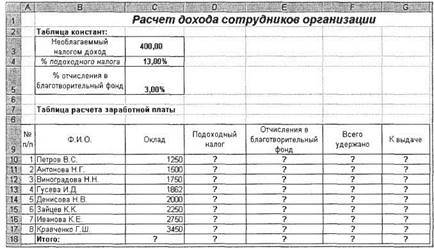
Рис. 19.2. Исходные данные для задания 19.2
5. Переименуйте лист электронной книги, присвоив ему имя «Доход сотрудников».
6. Выполните текущее сохранение файла (Файл/Сохранить).
Дополнительное задание
Задание 19.3. Создать таблицу расчета квартальной и годовой прибыли. Константы вводить в расчетные формулы в виде абсолютной адресации.
Исходные данные представлены на рис. 19.3.

Рис. 19.3. Исходные данные для задания 19.3
Практическая работа 20
Статьи к прочтению:
- Тема: порядок проведения валютно-обменных операций
- Тема: построение и форматирование диаграмм в ms excel
Урок 4. Относительная и абсолютная адресация
Похожие статьи:
-
Ссылки относительные и абсолютные
Лабораторная работа № 10 Тема:Вычисления в электронных таблицах. Применение итоговых функций Время на выполнение – 2 часа Цель работы: научиться…
-
Абсолютные и относительные ссылки.
По умолчанию, ссылки на ячейки в формулах рассматриваются как относительные. Это означает, что при копировании формулы адреса в ссылках автоматически…
